Hvernig á að skrá og eiga viðskipti með Crypto á XT.com
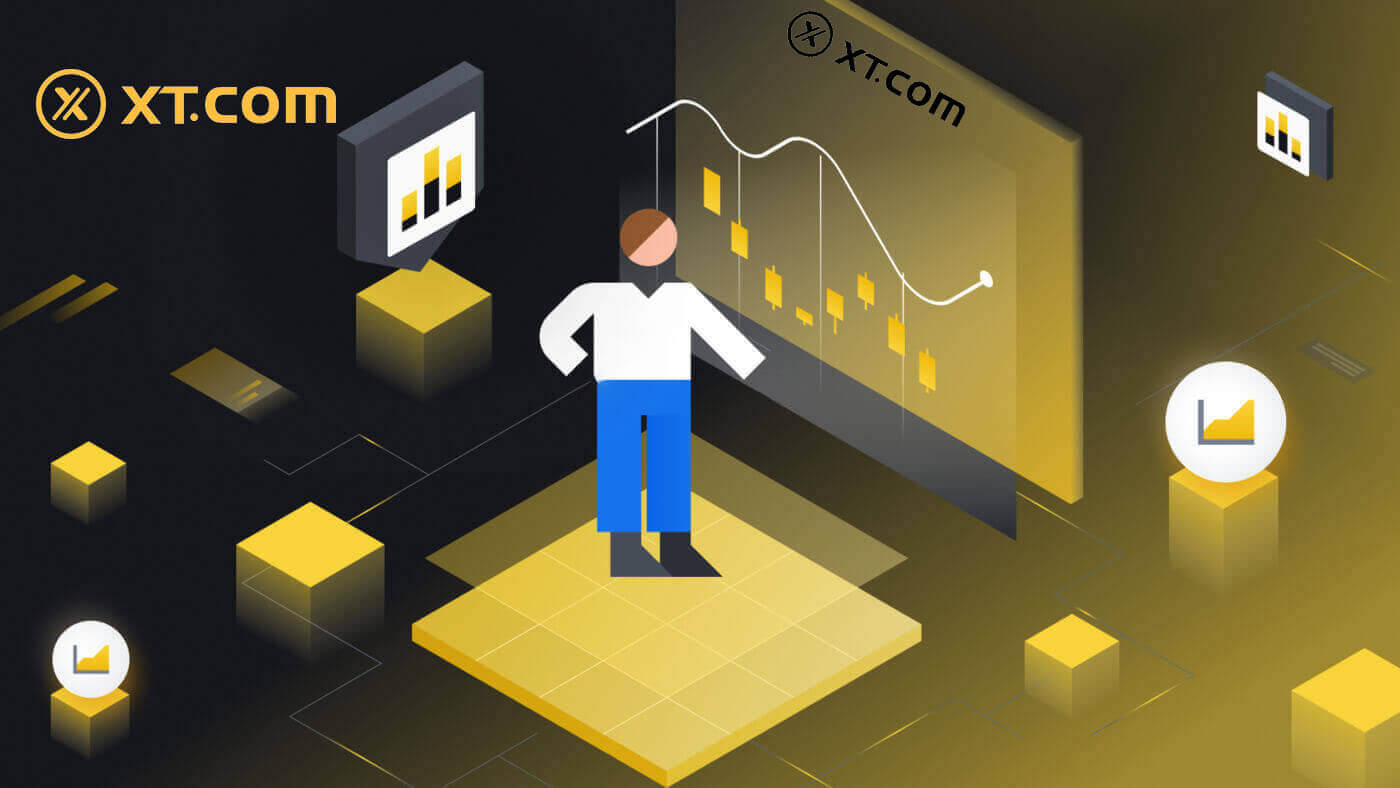
Hvernig á að skrá þig á XT.com
Hvernig á að skrá reikning á XT.com með tölvupósti
1. Farðu á XT.com og smelltu á [Skráðu þig] .
2. Veldu svæði þitt og smelltu á [Staðfesta] .

3. Veldu [Email] og sláðu inn netfangið þitt, búðu til öruggt lykilorð fyrir reikninginn þinn og smelltu á [Sign Up] .
Athugið:
- Lykilorðið þitt verður að innihalda að minnsta kosti 8 stafi , þar á meðal einn hástaf og eina tölu.
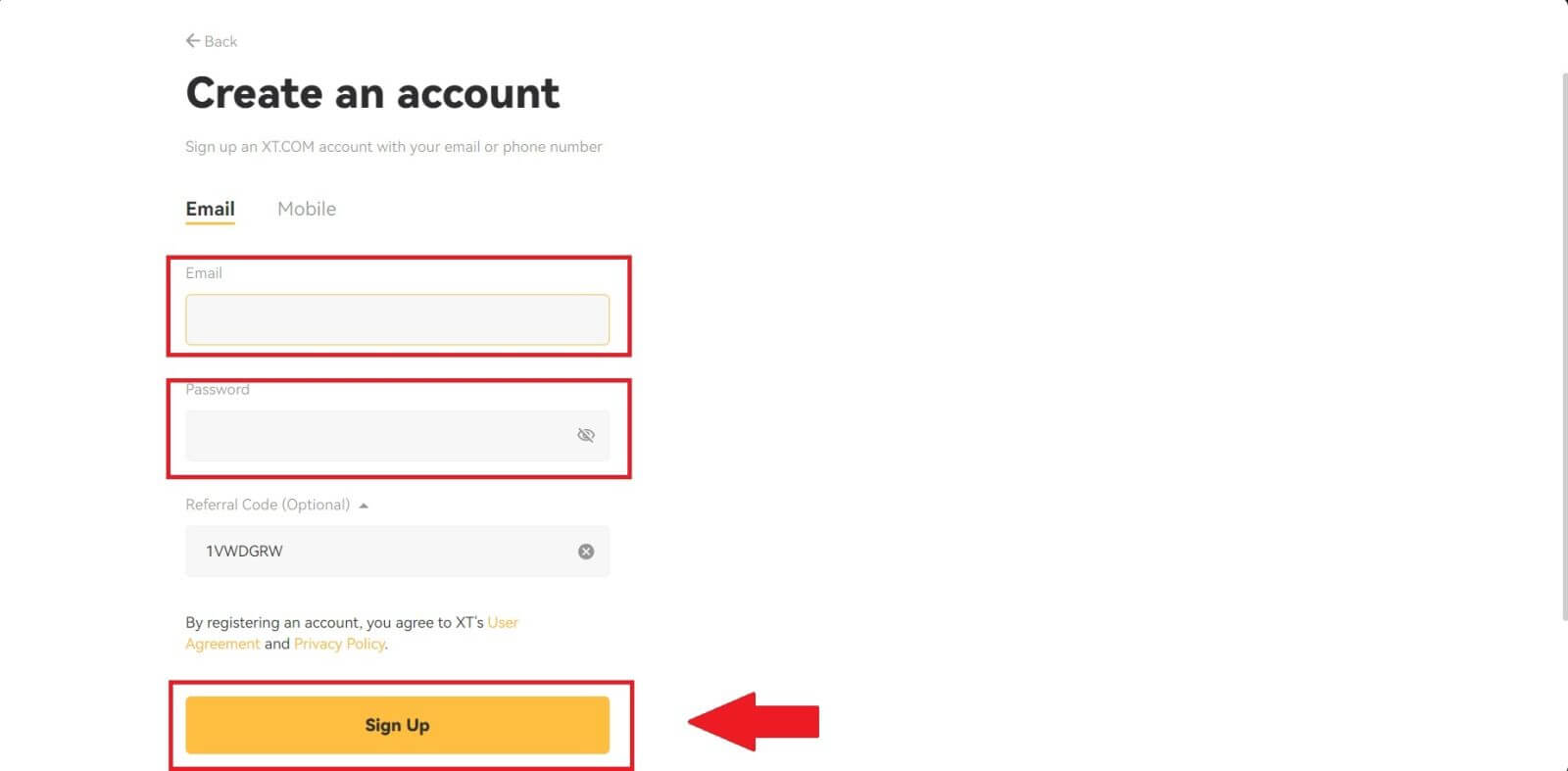
4. Þú færð 6 stafa staðfestingarkóða í tölvupóstinum þínum. Sláðu inn kóðann til að halda áfram ferlinu.
Ef þú hefur ekki fengið neinn staðfestingarkóða skaltu smella á [Senda aftur] .
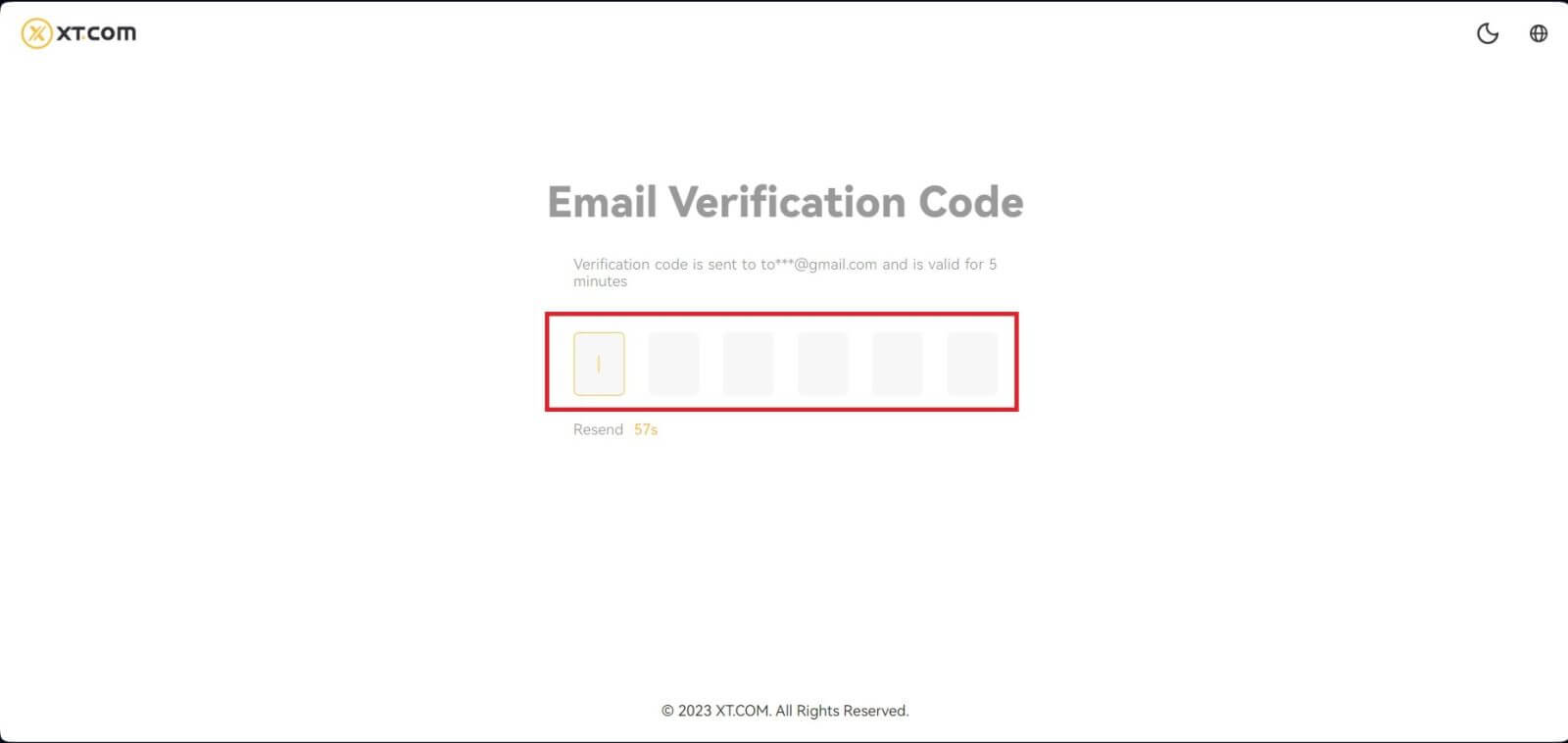
5. Til hamingju, þú hefur skráð þig á XT.com.

Hvernig á að skrá reikning á XT.com með símanúmeri
1. Farðu á XT.com og smelltu á [Skráðu þig] .
2. Veldu svæði þitt og smelltu á [Staðfesta] .

3. Veldu [Mobile] og veldu svæði þitt, sláðu inn símanúmerið þitt, búðu til öruggt lykilorð fyrir reikninginn þinn og smelltu á [Sign Up] .
Athugið:
- Lykilorðið þitt verður að innihalda að minnsta kosti 8 stafi , þar á meðal einn hástaf og eina tölu.
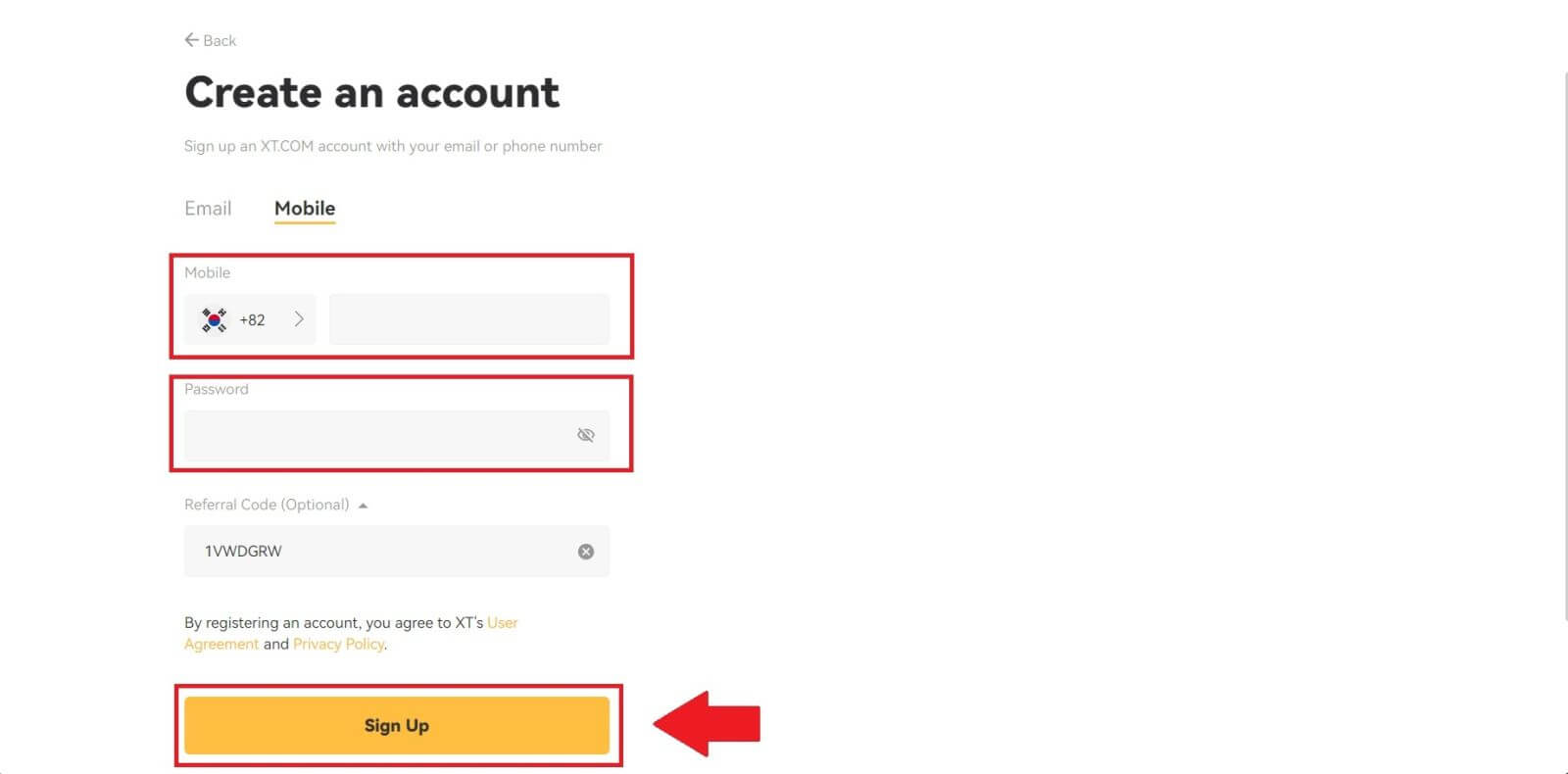
4. Þú færð 6 stafa SMS staðfestingarkóða í símann þinn. Sláðu inn kóðann til að halda áfram ferlinu.
Ef þú hefur ekki fengið neinn staðfestingarkóða, smelltu á [Senda aftur] eða ýttu á [Raddstaðfestingarkóða] .
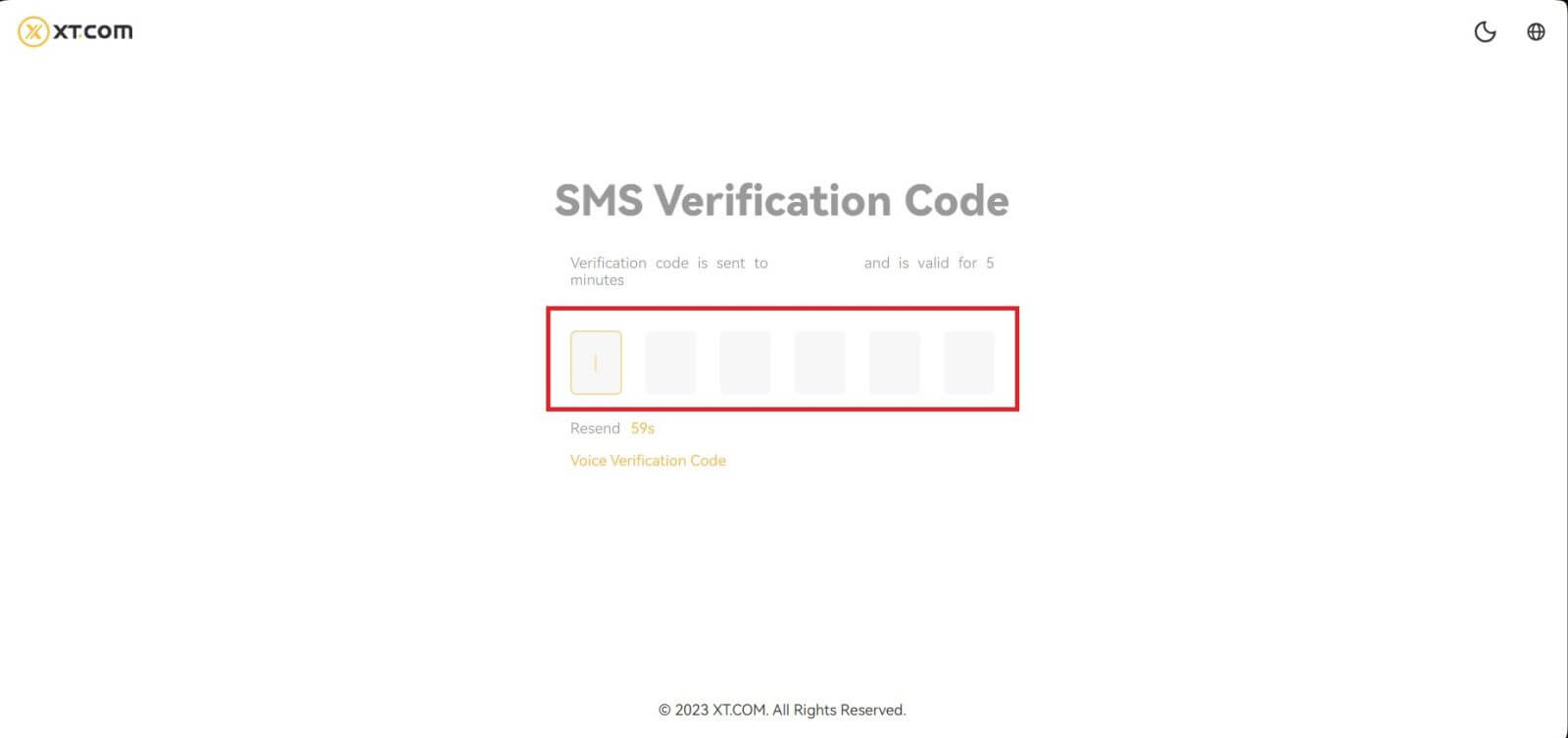
5. Til hamingju, þú hefur skráð þig á XT.com.

Hvernig á að skrá reikning á XT.com appinu
1. Þú þarft að setja upp XT.com forritið til að búa til reikning fyrir viðskipti í Google Play Store eða App Store .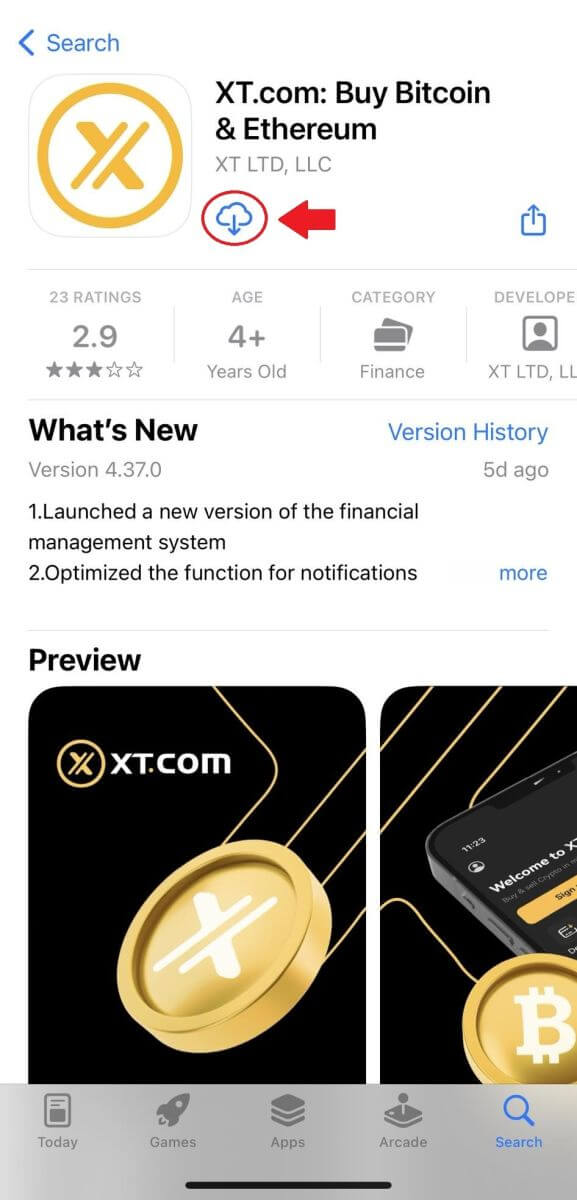
2. Opnaðu XT.com appið og pikkaðu á [Skráðu þig] .
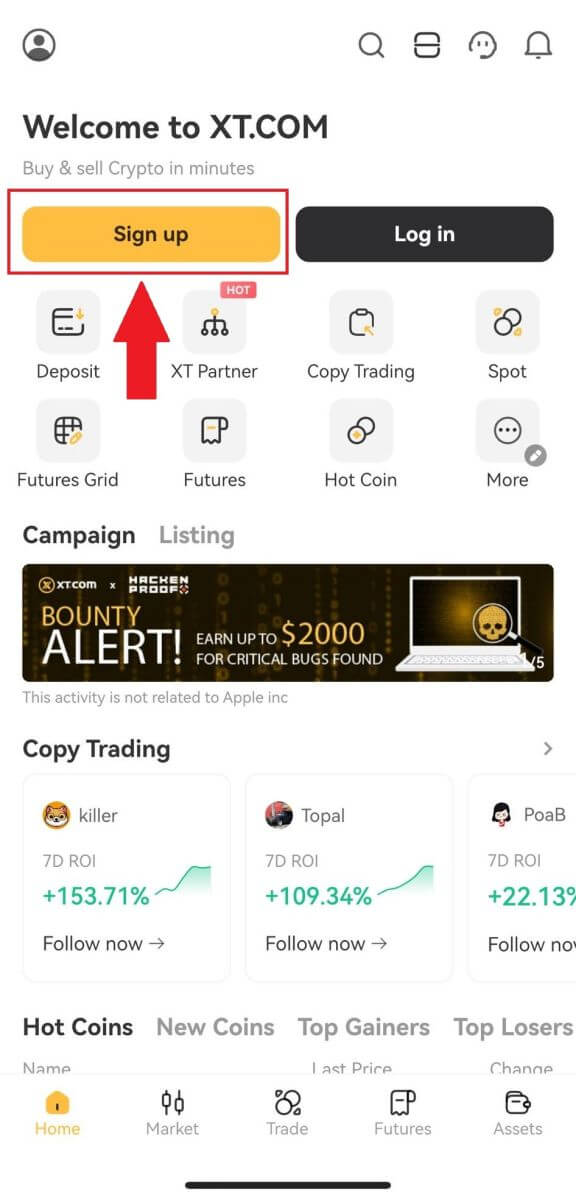
3. Veldu svæði þitt og pikkaðu á [Næsta] .
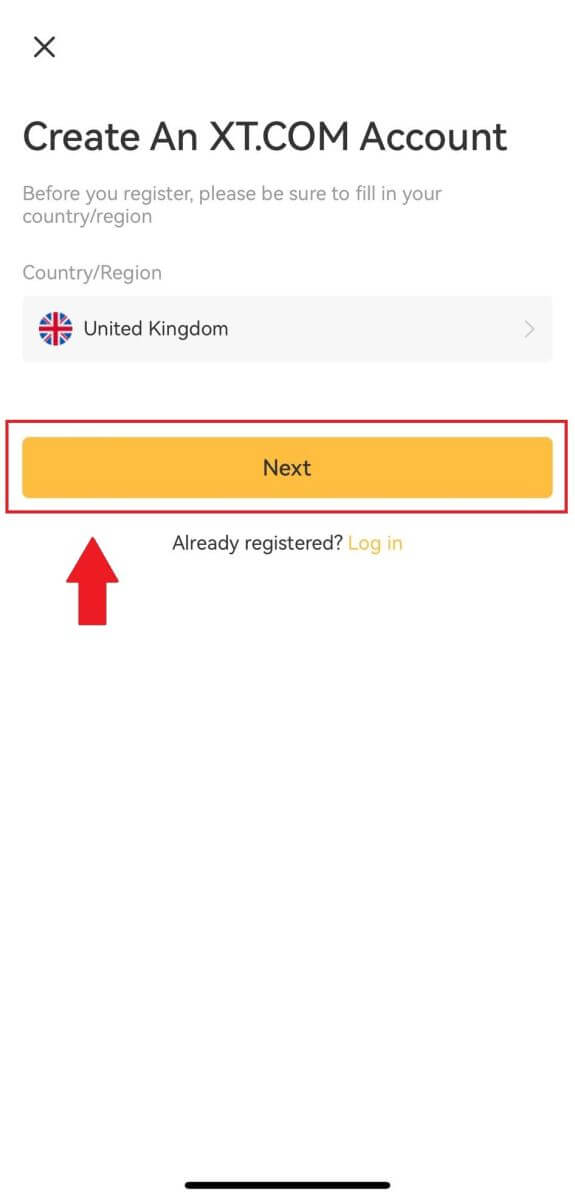
4. Veldu [ Email ] eða [ Phone Number ], sláðu inn netfangið þitt eða símanúmerið þitt, búðu til öruggt lykilorð fyrir reikninginn þinn og pikkaðu á [Register] .
Athugið :
- Lykilorðið þitt verður að innihalda að minnsta kosti 8 stafi, þar á meðal einn hástaf og eina tölu.
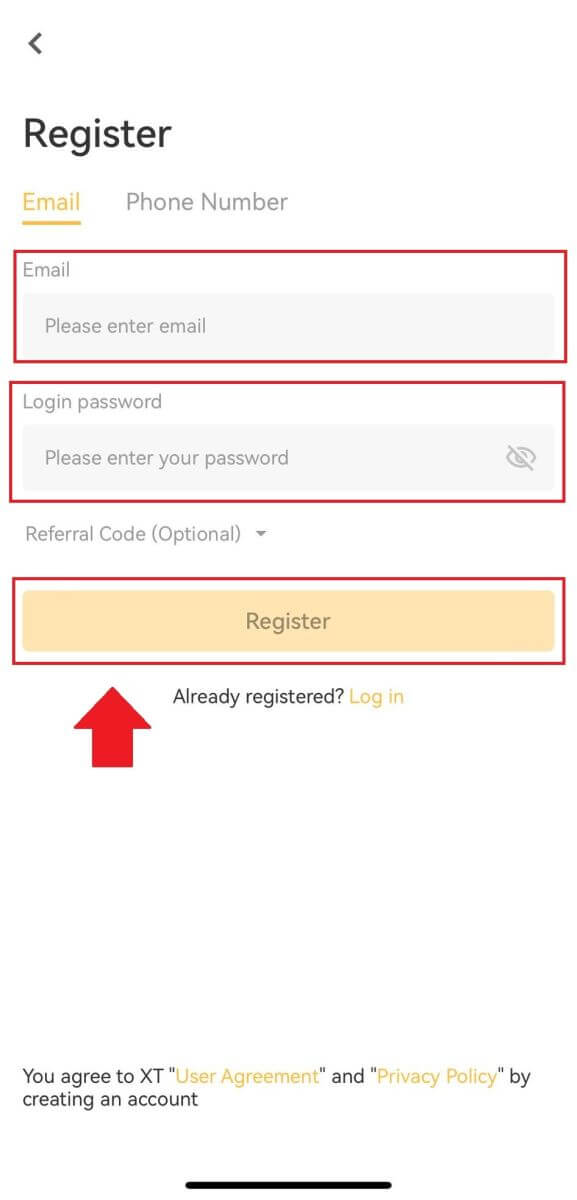
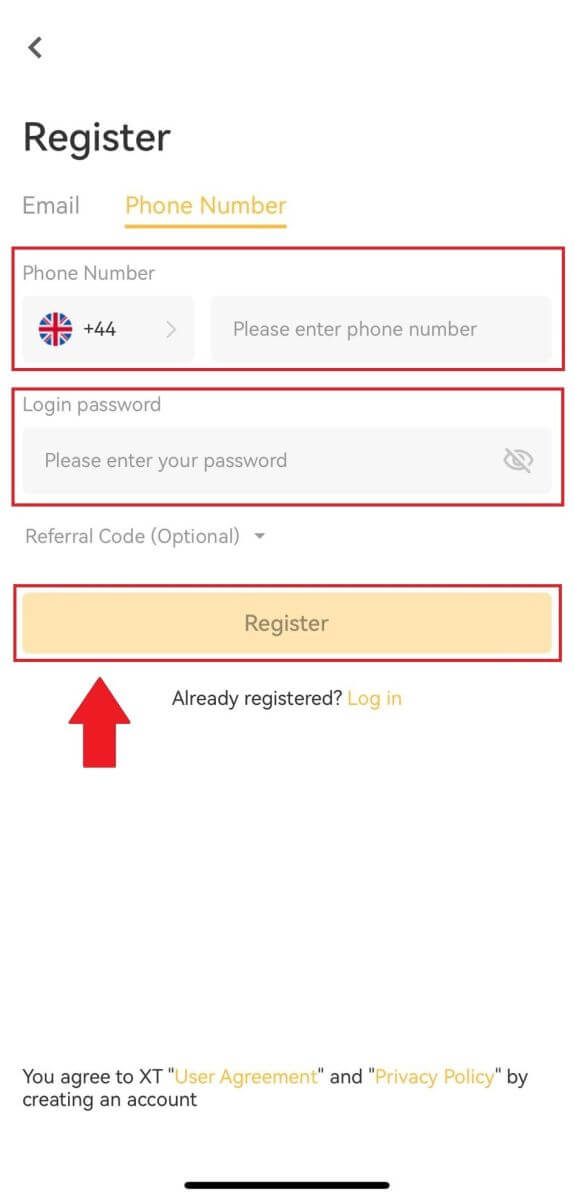
5. Þú færð 6 stafa staðfestingarkóða í tölvupósti eða síma. Sláðu inn kóðann til að halda áfram ferlinu.
Ef þú hefur ekki fengið neinn staðfestingarkóða, smelltu á [Senda aftur] eða ýttu á [Raddstaðfestingarkóða].
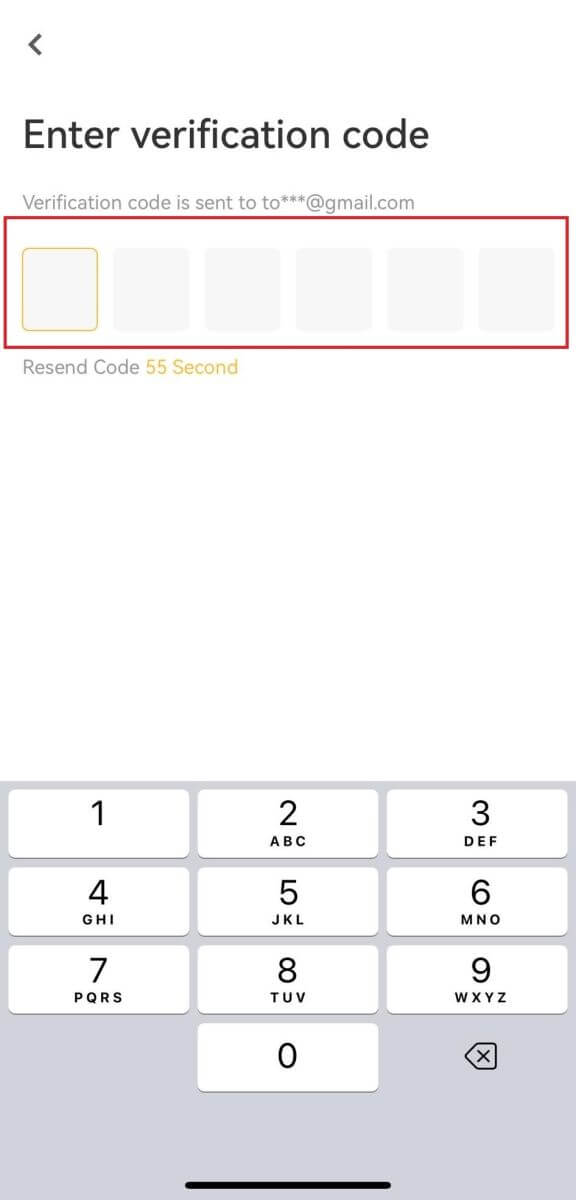
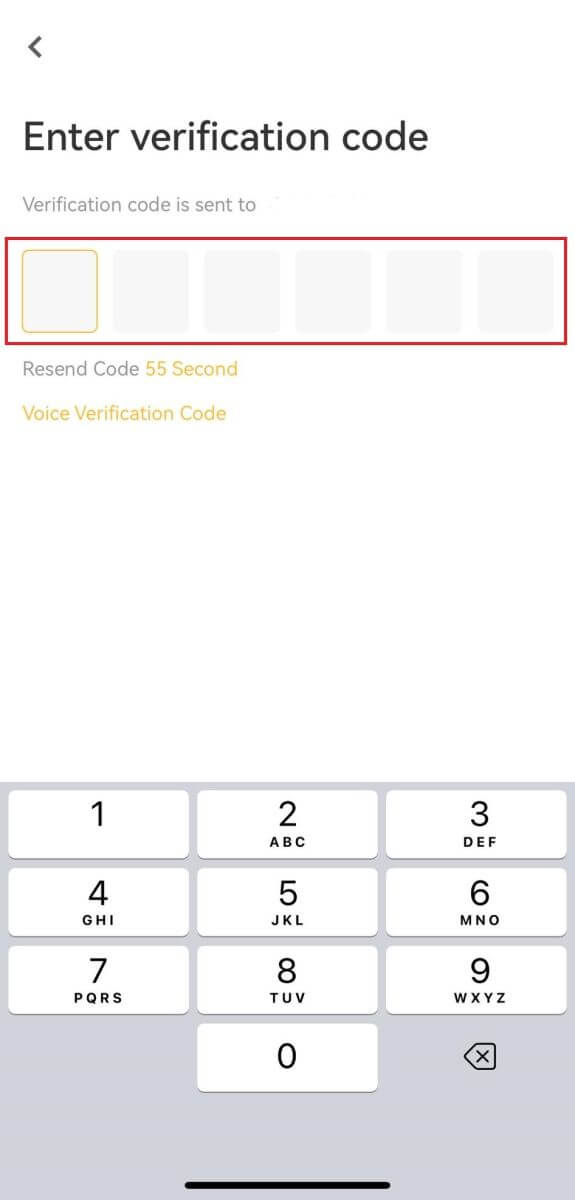
6. Til hamingju! Þú hefur búið til XT.com reikning í símanum þínum
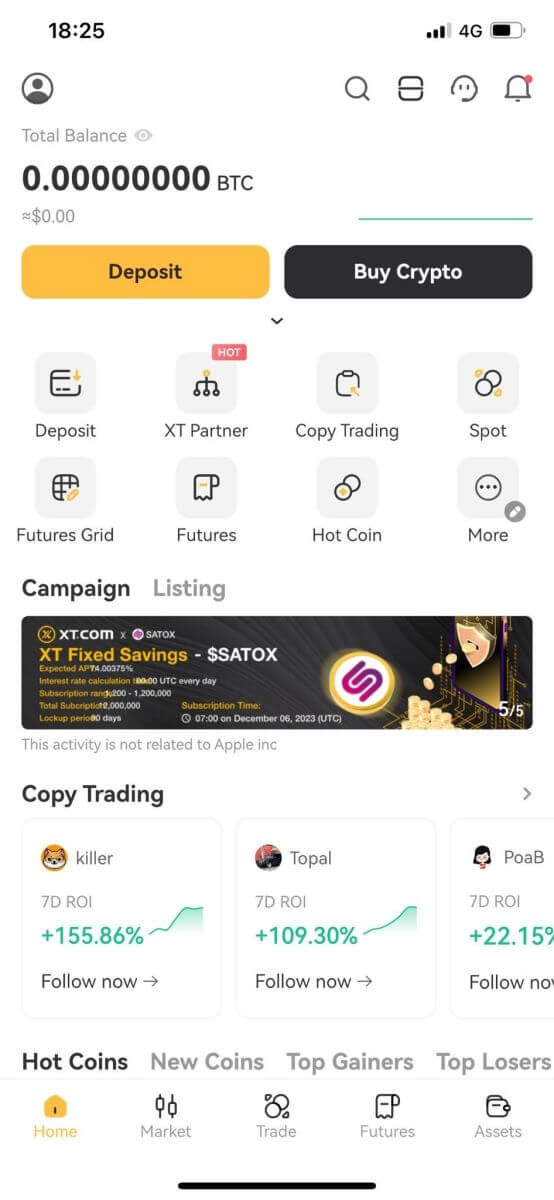
Algengar spurningar (algengar spurningar)
Af hverju get ég ekki fengið tölvupóst frá XT.com?
Ef þú færð ekki tölvupóst frá XT.com, vinsamlegast fylgdu leiðbeiningunum hér að neðan til að athuga stillingar tölvupóstsins þíns:1. Ertu skráður inn á netfangið sem er skráð á XT.com reikninginn þinn? Stundum gætirðu verið skráður út af tölvupóstinum þínum í tækinu þínu og getur þess vegna ekki séð XT.com tölvupósta. Vinsamlegast skráðu þig inn og endurnýjaðu.
2. Hefur þú skoðað ruslpóstmöppuna í tölvupóstinum þínum? Ef þú kemst að því að tölvupóstþjónustan þín er að ýta XT.com tölvupósti inn í ruslpóstmöppuna þína, geturðu merkt þá sem „örugg“ með því að hvítlista XT.com netföng. Þú getur vísað til Hvernig á að hvítlista XT.com tölvupósta til að setja það upp.
3. Er virkni tölvupóstforritsins þíns eða þjónustuveitunnar eðlileg? Til að vera viss um að eldveggurinn eða vírusvarnarforritið þitt valdi ekki öryggisátökum geturðu staðfest stillingar tölvupóstþjónsins.
4. Er pósthólfið þitt fullt af tölvupóstum? Þú munt ekki geta sent eða tekið á móti tölvupósti ef þú hefur náð hámarkinu. Til að gera pláss fyrir nýjan tölvupóst geturðu fjarlægt suma af þeim eldri.
5. Skráðu þig með því að nota algeng netföng eins og Gmail, Outlook, osfrv., ef það er mögulegt.
Hvernig stendur á því að ég get ekki fengið SMS staðfestingarkóða?
XT.com vinnur alltaf að því að bæta notendaupplifunina með því að auka umfang okkar fyrir SMS-auðkenningu. Engu að síður eru ákveðnar þjóðir og svæði ekki studd eins og er.Vinsamlega athugaðu alþjóðlega SMS umfjöllunarlistann okkar til að sjá hvort staðsetning þín sé tryggð ef þú getur ekki virkjað SMS auðkenningu. Vinsamlegast notaðu Google Authentication sem aðal tveggja þátta auðkenningu ef staðsetning þín er ekki með á listanum.
Eftirfarandi aðgerðir ætti að grípa til ef þú getur enn ekki tekið á móti SMS-kóða, jafnvel eftir að þú hefur virkjað SMS-auðkenningu eða ef þú býrð í landi eða svæði sem fellur undir alþjóðlega SMS-umfjöllunarlistann okkar:
- Gakktu úr skugga um að það sé sterkt netmerki á farsímanum þínum.
- Slökktu á öllum símtalalokum, eldvegg, vírusvarnar- og/eða hringingarforritum í símanum þínum sem gætu komið í veg fyrir að SMS-kóðanúmerið okkar virki.
- Kveiktu aftur á símanum.
- Reyndu þess í stað raddstaðfestingu.
Hvernig á að eiga viðskipti með Crypto á XT.com
Hvernig á að skipta um stað á XT.com (vefsíða)
1. Skráðu þig inn á XT.com reikninginn þinn og smelltu á [Markaðir] .
2. Farðu inn í markaðsviðmótið, smelltu á eða leitaðu að nafni táknsins, og þá verður þér vísað á Spot viðskipti viðmótið.

3. Þú munt nú finna sjálfan þig á viðskiptasíðuviðmótinu.

- Viðskiptamagn viðskiptaparsins á 24 klst.
- Kertastjakakort og markaðsdýpt.
- Markaðsviðskipti.
- Selja pöntunarbók.
- Kaupa pöntunarbók.
- Kaup/selja pöntunarhluti.
Farðu í kauphlutann (6) til að kaupa BTC og fylltu út verð og upphæð fyrir pöntunina þína. Smelltu á [Kaupa BTC] til að ljúka viðskiptum.

Athugið:
- Sjálfgefin pöntunartegund er takmörkunarpöntun. Þú getur notað markaðspöntun ef þú vilt að pöntun verði fyllt eins fljótt og auðið er.
- Prósentustikan fyrir neðan upphæðina vísar til hversu hátt hlutfall af heildar USDT eignum þínum verður notað til að kaupa BTC.
Hvernig á að eiga viðskipti með stað á XT.com (app)
1. Skráðu þig inn á XT.com appið og farðu í [Trade] - [Spot].
2. Hér er viðskiptasíðuviðmótið á XT.com appinu.

- Markaðs- og viðskiptapör.
- Tæknivísar og innlán.
- Kaupa/selja Cryptocurrency.
- Pöntunarbók.
- Pöntunarsaga.
Smelltu á [Kaupa BTC] til að ljúka pöntuninni. (Sama fyrir sölupöntun)

Athugið:
- Sjálfgefin pöntunartegund er takmörkunarpöntun. Þú getur notað markaðspöntun ef þú vilt að pöntun verði fyllt eins fljótt og auðið er.
- Viðskiptamagnið fyrir neðan upphæðina vísar til þess hversu hátt hlutfall af heildar USDT eignum þínum verður notað til að kaupa BTC.
Hvernig á að setja markaðspöntun á XT.com?
1. Skráðu þig inn á XT.com reikninginn þinn.Smelltu á [Trading] - [Spot] hnappinn efst á síðunni og veldu viðskiptapar. Smelltu síðan á [Spot] - [Market] hnappinn
 2. Sláðu inn [Total] , sem vísar til upphæðar USDT sem þú notaðir til að kaupa XT. Eða þú getur dregið leiðréttingarstikuna fyrir neðan [Total] til að sérsníða hlutfallið af staðgreiðslunni þinni sem þú vilt nota fyrir pöntunina.
2. Sláðu inn [Total] , sem vísar til upphæðar USDT sem þú notaðir til að kaupa XT. Eða þú getur dregið leiðréttingarstikuna fyrir neðan [Total] til að sérsníða hlutfallið af staðgreiðslunni þinni sem þú vilt nota fyrir pöntunina. Staðfestu verð og magn, smelltu síðan á [Kaupa XT] til að setja markaðspöntun.

Hvernig á að skoða markaðspantanir mínar?
Þegar þú hefur sent inn pantanir geturðu skoðað og breytt markaðspöntunum þínum undir [Opnar pantanir] . Til að skoða framkvæmdar eða afturkallaðar pantanir, farðu á [ Pantanasaga ] flipann.
Til að skoða framkvæmdar eða afturkallaðar pantanir, farðu á [ Pantanasaga ] flipann.
Algengar spurningar (algengar spurningar)
Hvað er Limit Order
Takmörkunarpöntun er pöntun sem þú setur á pöntunarbókina með ákveðnu hámarksverði. Það verður ekki framkvæmt strax, eins og markaðspöntun. Þess í stað verður takmörkunarpöntunin aðeins framkvæmd ef markaðsverðið nær hámarksverði þínu (eða betra). Þess vegna geturðu notað takmarkaða pantanir til að kaupa á lægra verði eða selja á hærra verði en núverandi markaðsverð.
Til dæmis setur þú innkaupatakmarkanir fyrir 1 BTC á $60.000 og núverandi BTC verð er 50.000. Takmarkspöntunin þín verður fyllt strax á $50.000, þar sem það er betra verð en það sem þú stillir ($60.000).
Á sama hátt, ef þú setur sölutakmörkunarpöntun fyrir 1 BTC á $40.000 og núverandi BTC verð er $50.000,. Pöntunin verður fyllt strax á $50.000 vegna þess að það er betra verð en $40.000.
Hvað er markaðspöntun
Markaðspöntun er fyrirmæli um að kaupa eða selja eign strax á besta verði sem til er á markaðnum. Markaðspöntun krefst lausafjár til að framkvæma, sem þýðir að hún er framkvæmd á grundvelli fyrri takmörkunarpöntunar í pöntunarmiðstöðinni (pöntunarbók).
Ef heildarmarkaðsverð viðskipta er of hátt, munu sumir hlutar viðskiptanna sem ekki hafa verið framkvæmdir falla niður. Á sama tíma munu markaðspantanir gera upp pantanir á markaðnum óháð kostnaði, svo þú þarft að bera nokkra áhættu. Vinsamlegast pantaðu vandlega og vertu meðvitaður um áhættuna.
Hvernig á að skoða staðviðskiptavirkni mína
Þú getur skoðað staðviðskiptastarfsemi þína frá Pantanir og stöður spjaldið neðst í viðskiptaviðmótinu. Skiptu einfaldlega á milli flipanna til að athuga stöðuna fyrir opna pöntun og áður framkvæmdar pantanir.
1. Opna pöntun
Undir flipanum [Opna pantanir] geturðu skoðað upplýsingar um opnar pantanir þínar, þar á meðal:
- Tími.
- Viðskiptapar.
- Tegund pöntunar.
- Stefna.
- Pöntunarverð.
- Pöntunarupphæð.
- Framkvæmt.
- Samtals.

Til að sýna aðeins núverandi opnar pantanir skaltu haka við [Fela önnur pör] reitinn. 
2. Pöntunarsaga
- Pantunartími.
- Viðskiptapar.
- Tegund pöntunar.
- Stefna.
- Meðaltal.
- Pöntunarverð.
- Framkvæmt.
- Fyllt pöntunarupphæð.
- Samtals.
- Staða pöntunar.
 3. Viðskiptasaga
3. ViðskiptasagaViðskiptasaga sýnir skrá yfir útfylltar pantanir þínar á tilteknu tímabili. Þú getur líka athugað viðskiptagjöldin og hlutverk þitt (viðskiptavaki eða viðtakandi).
Til að skoða viðskiptasögu, notaðu síurnar til að sérsníða dagsetningarnar og smelltu á [Leita] .

4. Fjármunir
Þú getur skoðað upplýsingar um tiltækar eignir í Spot veskinu þínu, þar á meðal myntina, heildarstöðu, tiltæka stöðu, fjármuni í röð og áætlað BTC/fiat verðmæti.
Vinsamlegast athugaðu að tiltæk staða vísar til fjárhæðarinnar sem þú getur notað til að leggja inn pantanir.



